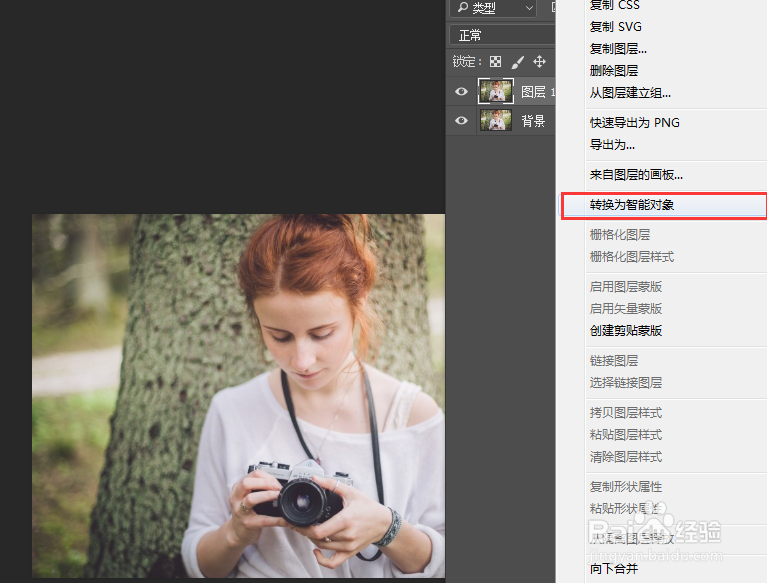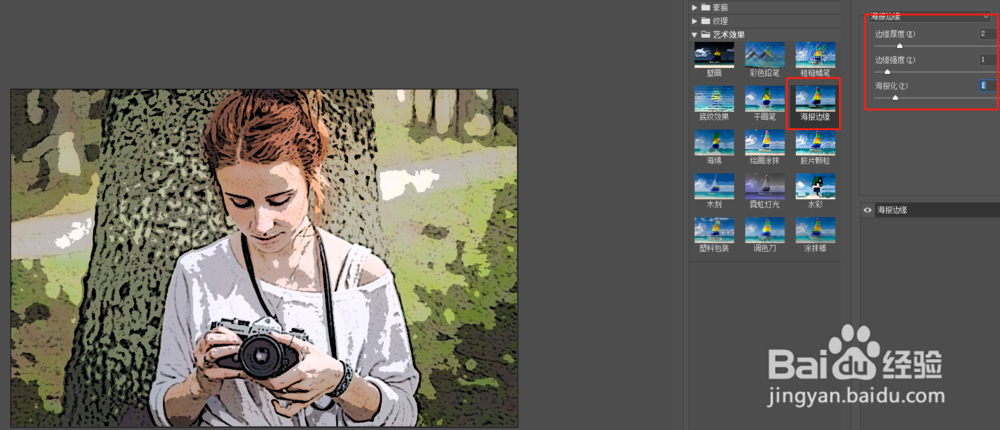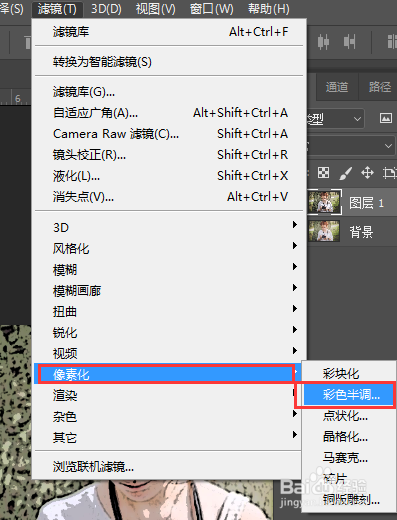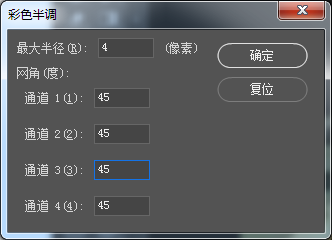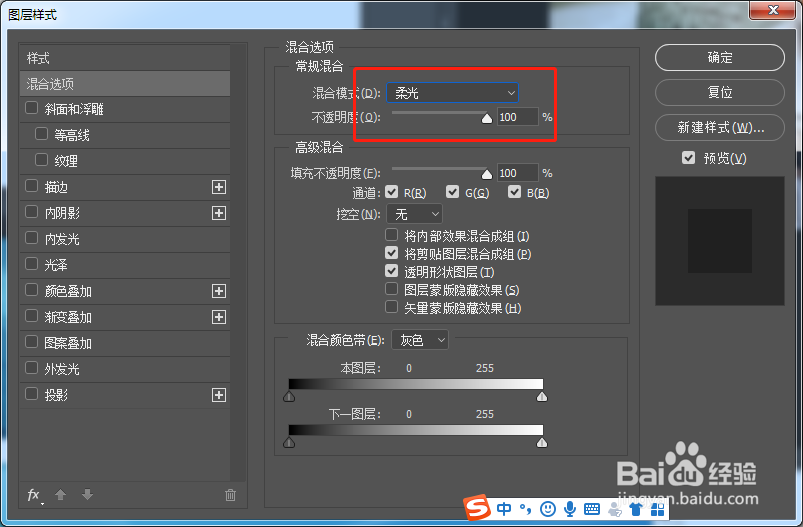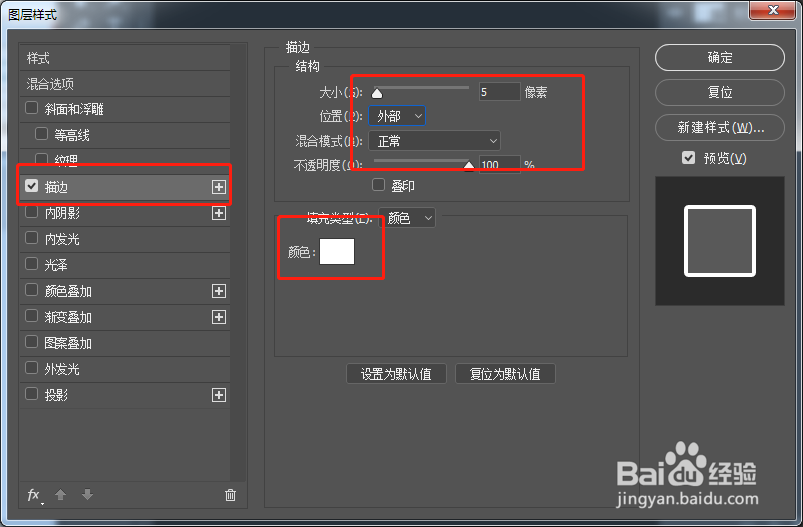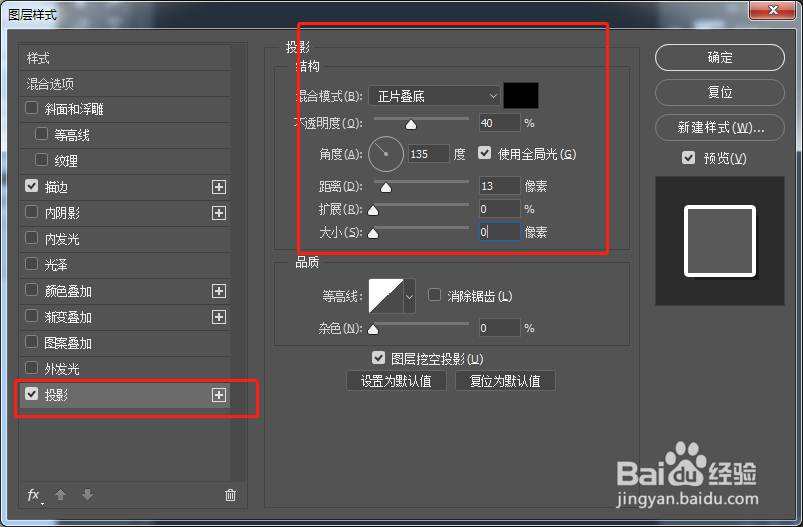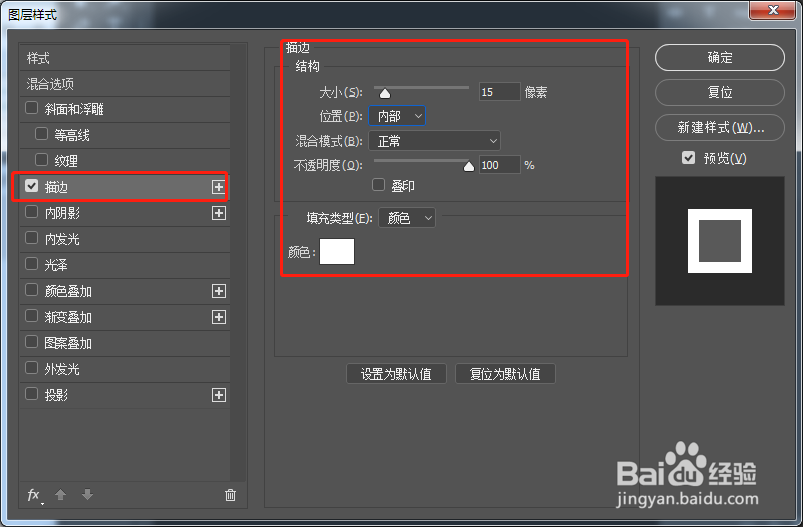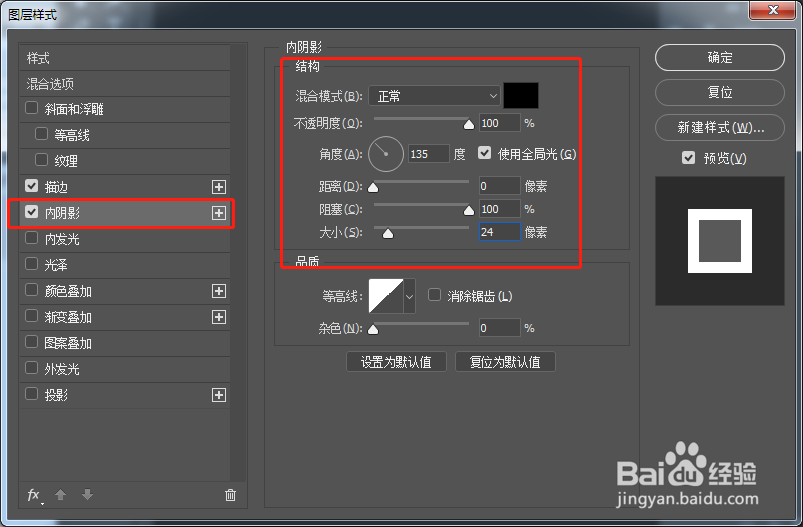用PS滤镜把图片转为超酷的漫画
1、按住快捷键“Ctrl+J”复制图层,将其转换为智能对象
2、执行滤镜-滤镜库-艺术效果-海报边缘。海报边缘可以减少图像中颜色的数目,并将图案的边缘用黑线描绘,使用海报舍膺雕沆边缘这个滤镜,原先图像中不明显的阴影区域会大范围出现。数值的设定根据自己的图片效果以及自己的审美来
3、再执行滤镜-像素化-彩色半调,用来模拟漫画书上面的圆点效果。半调值数值范围是4-127,数值保米马藁越大,圆点越大,通道的数值全设置为45度(数值自定)。
4、点击彩色半调后面的这个按钮,修改滤镜的混合模式和不透明度,修改彩色半调的混合模式为柔光。
5、放入放射线的PNG素材,调整大小和位置。
6、加上对话框与文字。单击自定义形状工具,找到对话框形状,随便选择一个对话框,填充白色,描边选择黑色,Ctrl+T调整一下大小和位置。
7、选择一个卡通字体,输入文字,颜色随便一个颜色。修饰一下文字,双击文字进入图层样式。选择描边-颜色选择白色,不透明度调整100,大小给一些。
8、添加“阴影”设置不透明度低一点,光线角度135°,距离大一点,大小扩展为“0”
9、Ctrl+shift+alt+e合并图层,给它们整体加一个边框。双击进入图层样式添加描边,白色,大小给大一些。
10、添加内阴影,颜色选择黑色,不透明度选择100%,距离给到0,扩展给到100,大小给一些,让黑色边露出来一点就可以。
11、最终效果
声明:本网站引用、摘录或转载内容仅供网站访问者交流或参考,不代表本站立场,如存在版权或非法内容,请联系站长删除,联系邮箱:site.kefu@qq.com。
阅读量:91
阅读量:52
阅读量:45
阅读量:22
阅读量:70